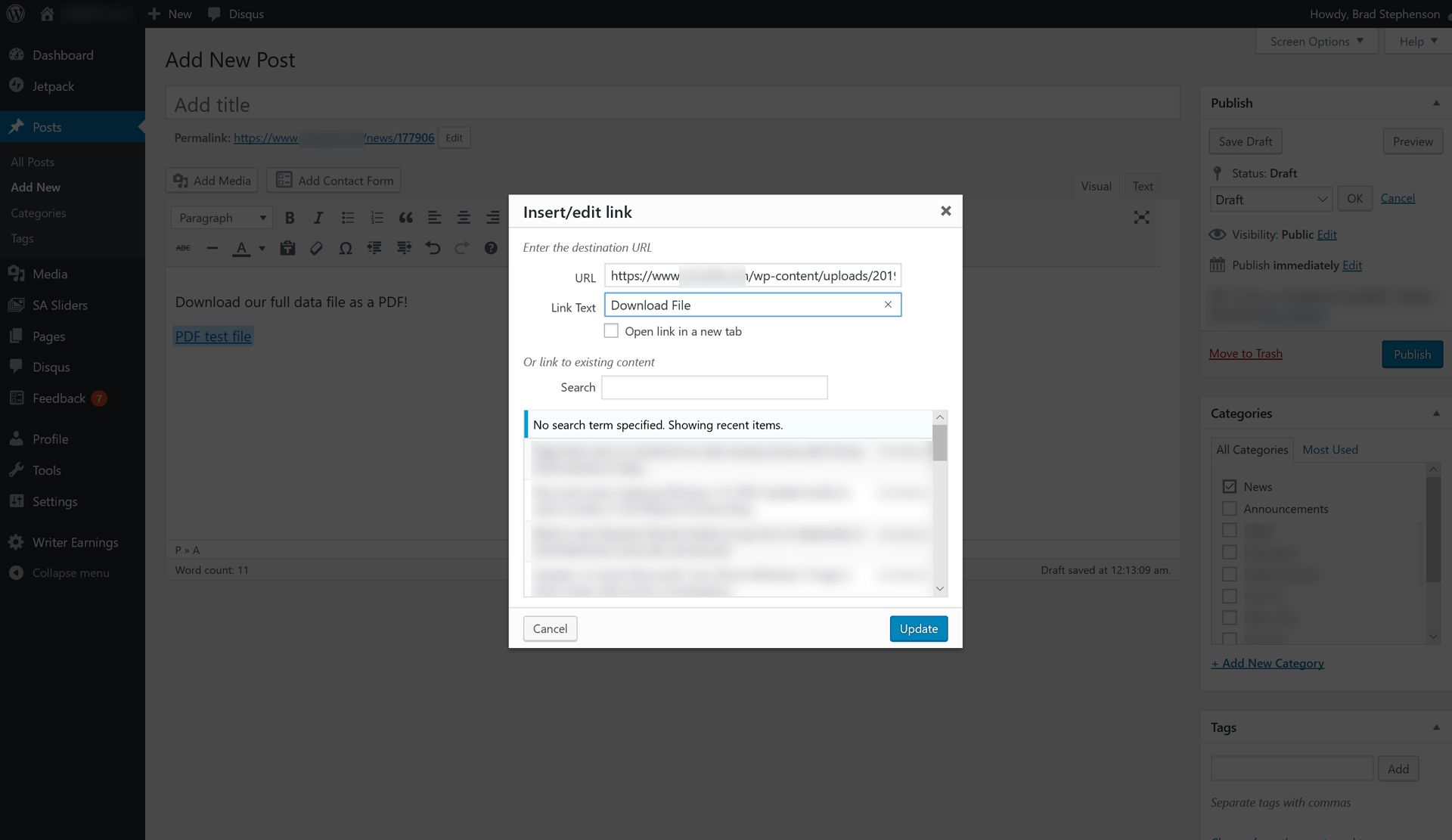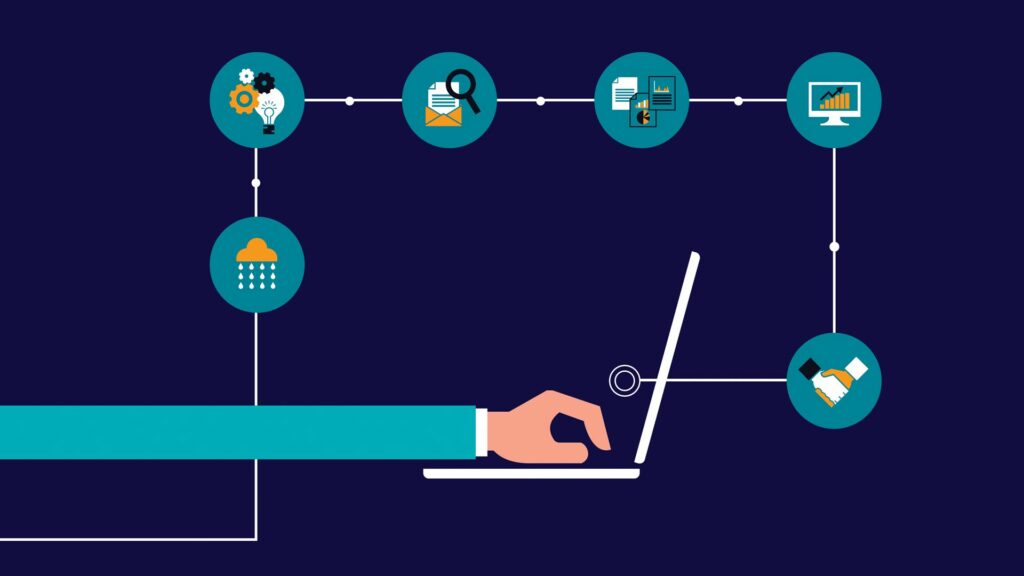
Hyperlänkar i PDF -filer är vanliga för att hjälpa läsare att navigera till en webbplats eller en annan sida i samma PDF -dokument och för att ge ytterligare information om ett ämne. Hyperlänkar i PDF -filer ser ut och fungerar på samma sätt som på en webbsida och kan anpassas för att länka från text eller bild. Fortsätt läsa för att lära dig hur du lägger till hyperlänkar till en PDF -fil för att ge läsarna allt de behöver.
Hur man skapar en hyperlänk i PDF -filer
De flesta PDF -redigeringsappar eller program, till exempel Adobe Acrobat eller Drawboard PDF, har möjlighet att lägga till en hyperlänk till PDF -filer. I nästan alla fall är processen för att lägga till en hyperlänk densamma och kräver att du väljer din måltext eller bild i PDF -filen och väljer sedan lämplig Redigera > Länk > Lägg till menyalternativ. Ibland finns alternativet Redigera på verktygsmenyn eller avsnittet i PDF -appen. Du kan också lägga till en hyperlänk till en PDF -fil genom att skapa ett nytt projekt med en länk i Microsoft Word, Excel eller PowerPoint och spara filen som en PDF istället för dess standardfilformat.
Hur man lägger till en länk till en PDF -fil
Även om placering av en hyperlänk i PDF -filer kan vara ett effektivt sätt att länka till onlineinnehåll och leda läsaren någon annanstans, kan du också länka tillbaka till PDF -filer från en webbplats eller blogg. Att länka till en PDF -fil från en webbsida kan vara användbart när du behöver länka till en referens i en fil eller när du vill hjälpa en läsare att ladda ner en PDF -fil för offline -användning. Det enklaste sättet att länka till en PDF -fil på en webbsida är att ladda upp den till din webbplats värd och sedan skapa en hyperlänk till den som på en bild- eller musikfil som gör att du använder filtillägget .PDF. Om du gillar att koda webbplatser för hand skulle du använda den vanliga hyperlänkskoden enligt nedan.
Så här länkar du en PDF -fil till en webbplats eller blogg med WordPress
-
Från Ny sida eller Nytt brev sida, välj Lägg till media.
-
Välj Ladda upp filer.
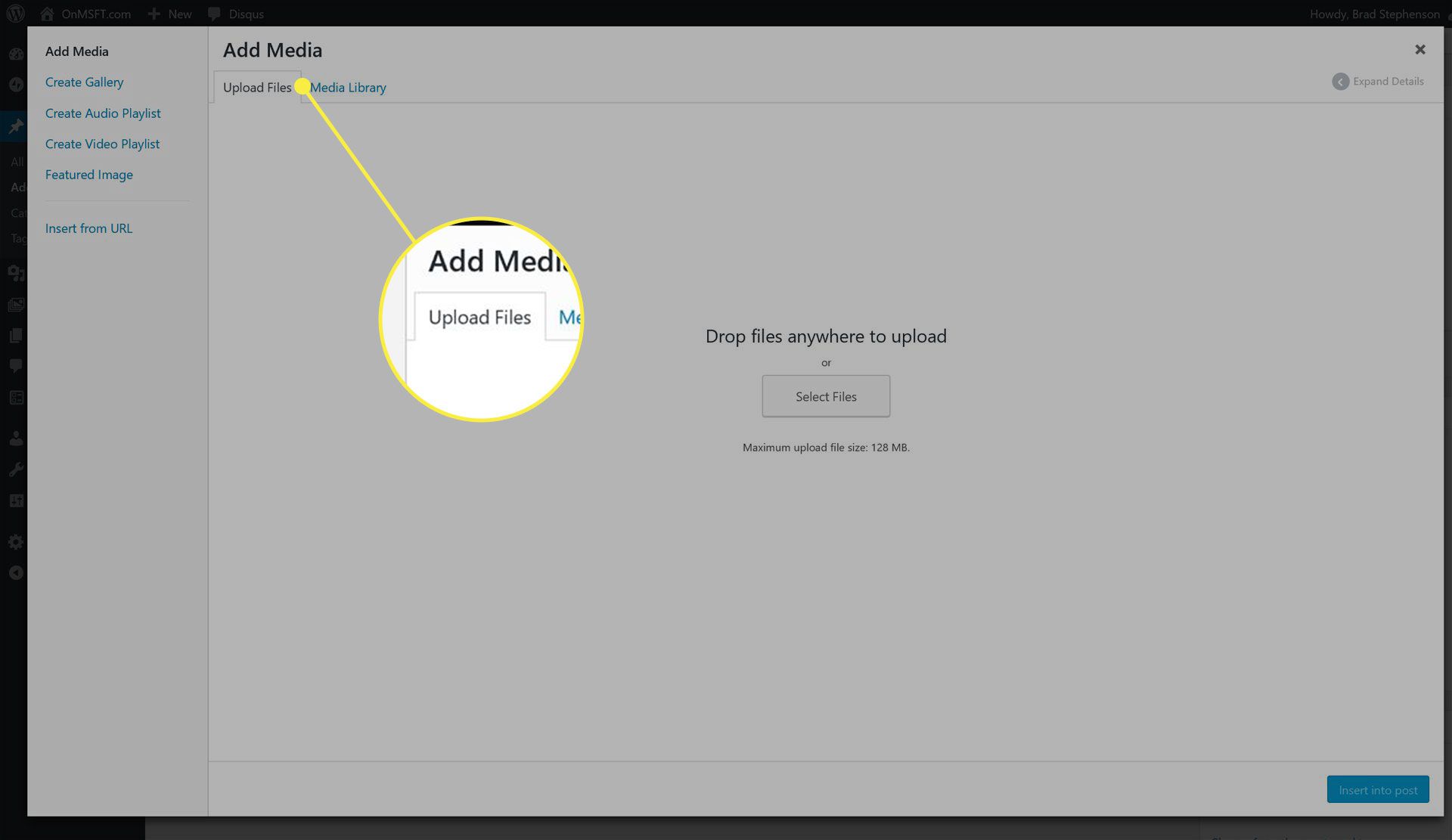
-
Klick Välj filer.
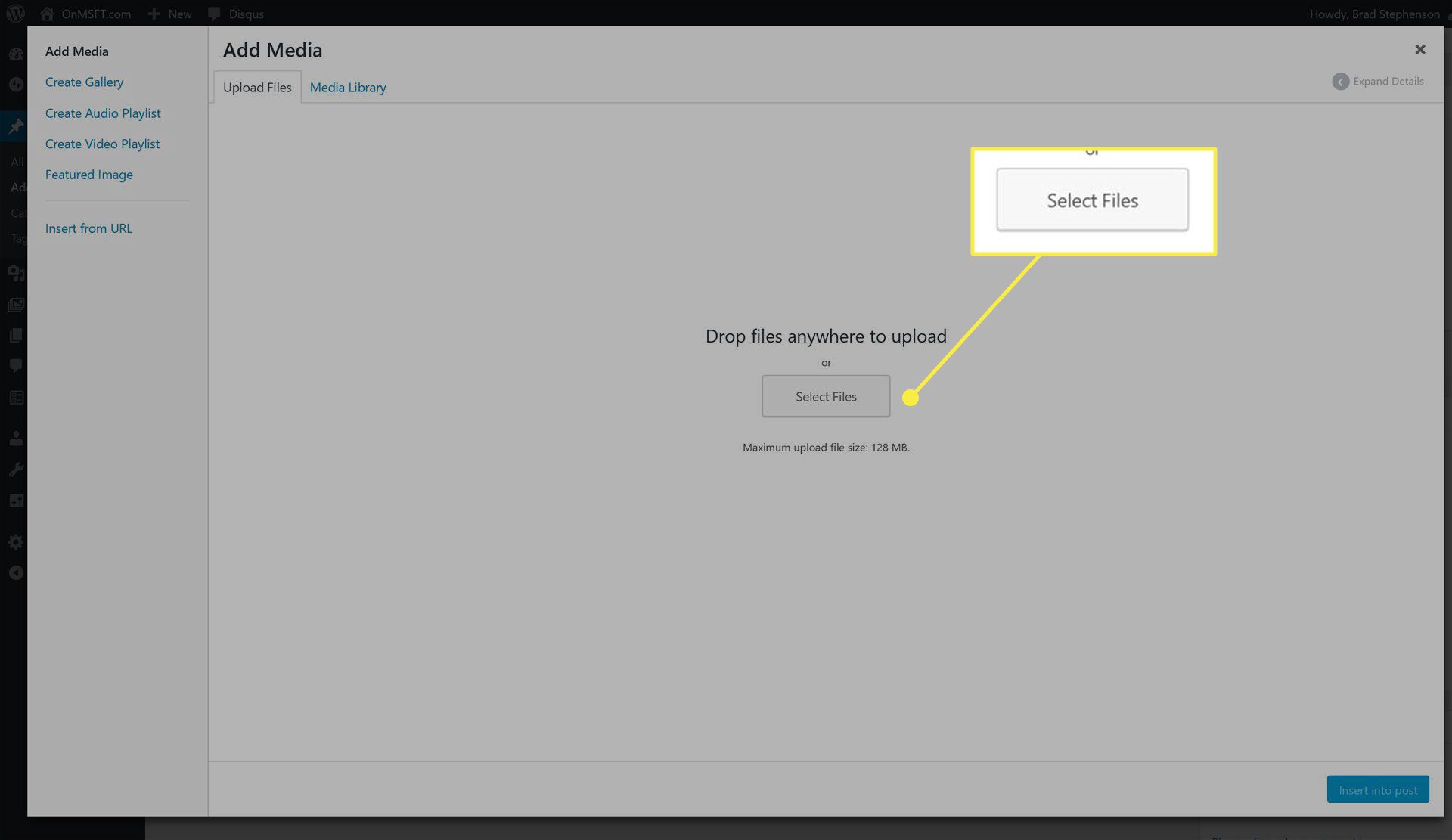
-
Leta reda på din PDF -fil på din enhet och välj Öppen.
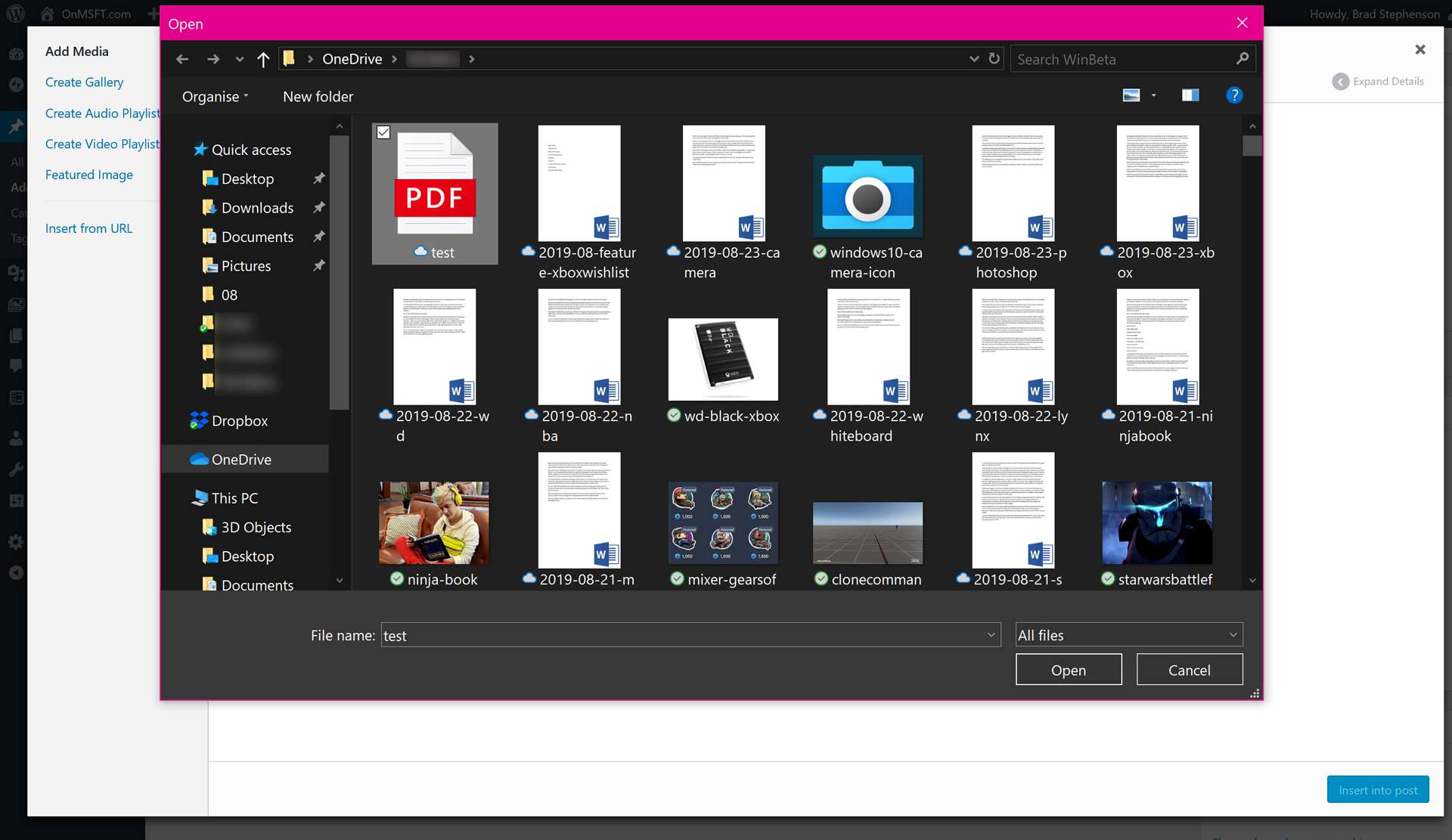
Detta öppnar inte PDF -filen, det laddar upp den helt enkelt till din WordPress -webbplats.
-
Redigera fälten Titel, bildtext och Beskrivning till höger på skärmen och välj sedan Infoga i stolpen.
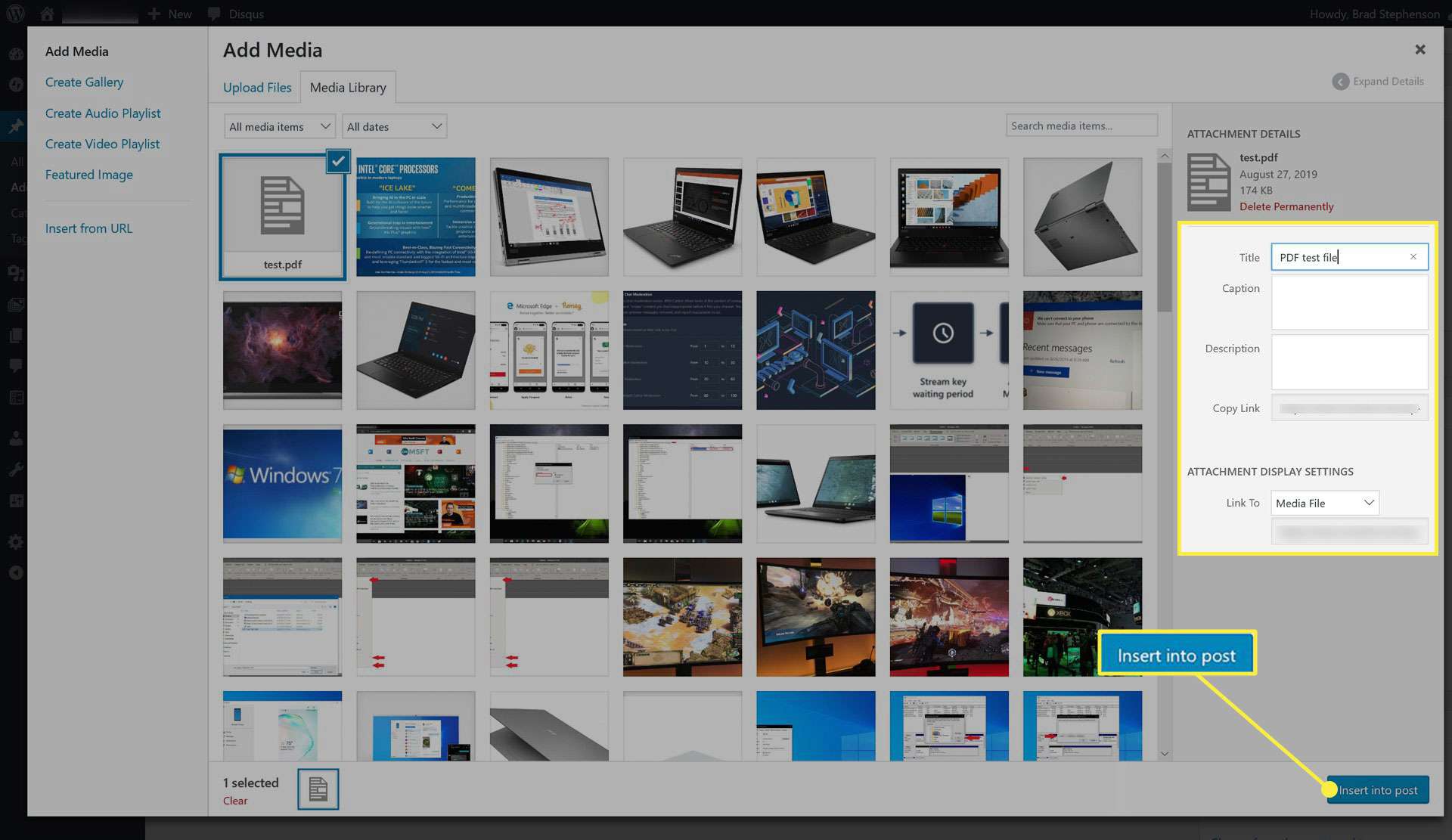
Texten du anger i fältet Titel är texten som används för hyperlänken. Du kan redigera detta senare om du vill.
-
En hyperlänk kommer nu att skapas som länkar direkt till en kopia av din PDF -fil som finns på din webbplats. Du kan nu lägga till ytterligare text och bilder före och efter länken och skapa det nya inlägget eller sidan.
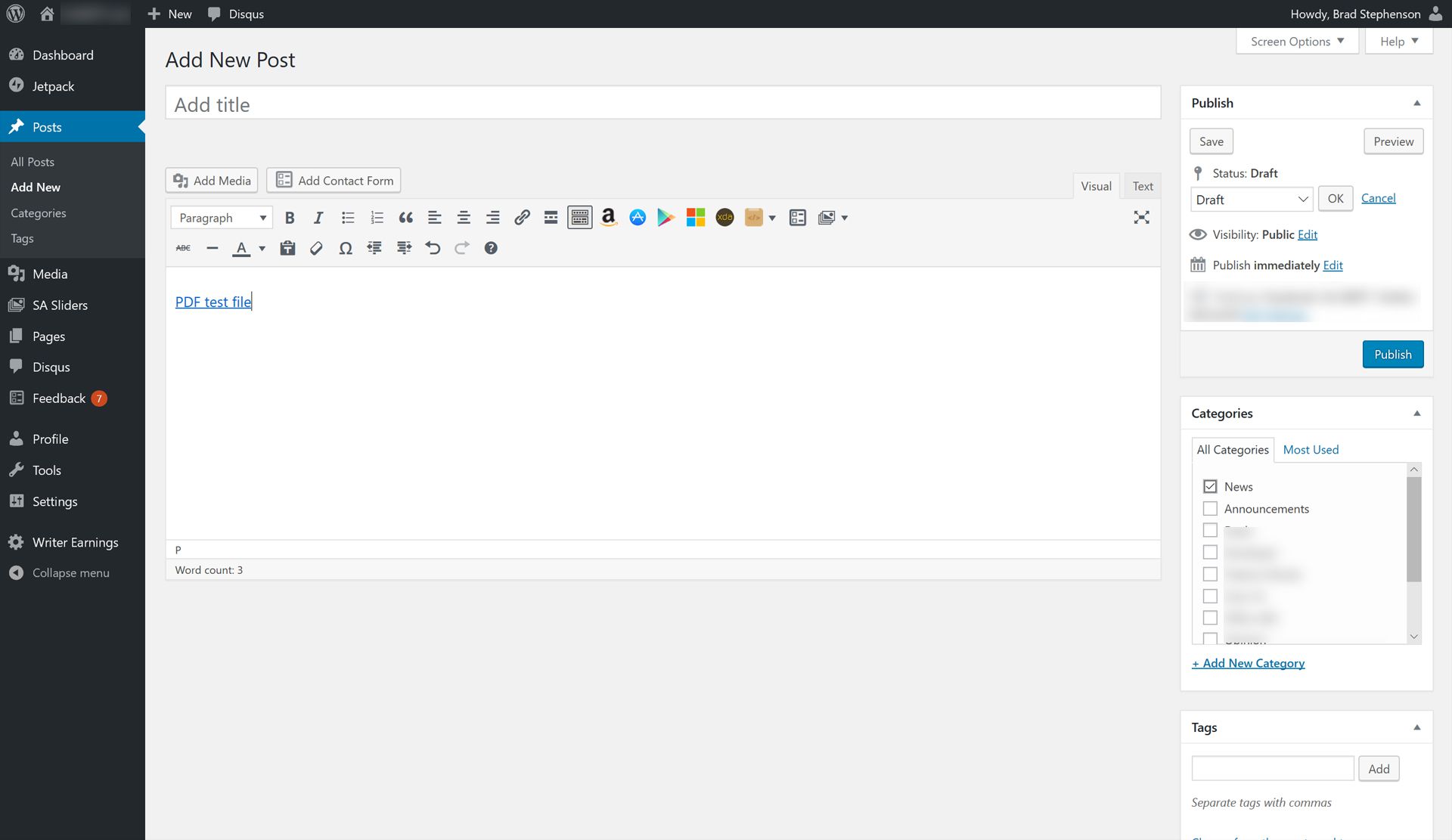
Ändra ankartexten för en hyperlänk i PDF
När den är skapad kommer hyperlänkstexten – kallad ankartext – att ställas in på den text du angav i fältet Titel under uppladdningsprocessen. Gör följande för att ändra detta.
-
Välj PDF -hyperlänken i WordPress.
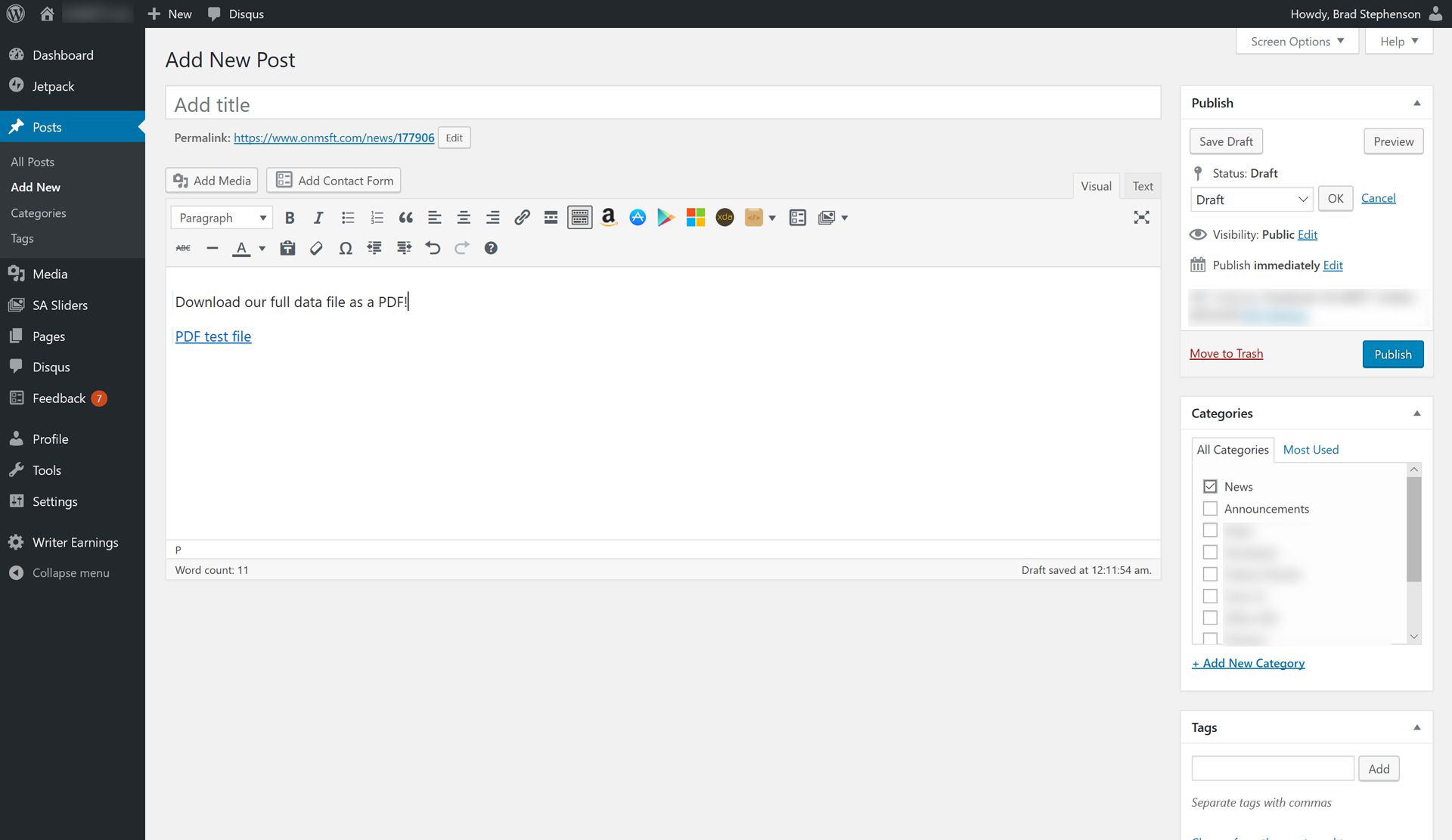
-
Välj Redigera.
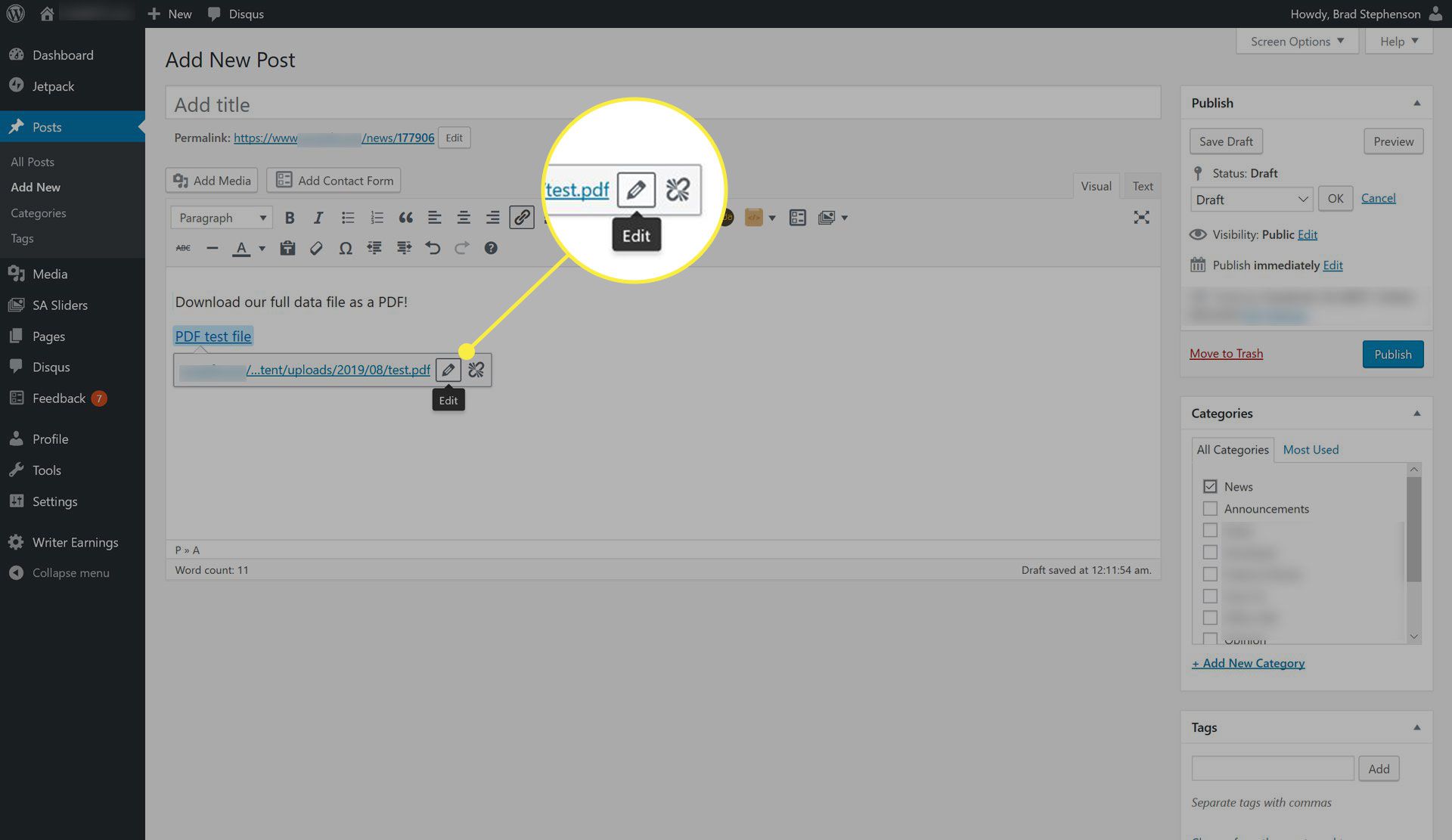
-
Välj Länkalternativ.
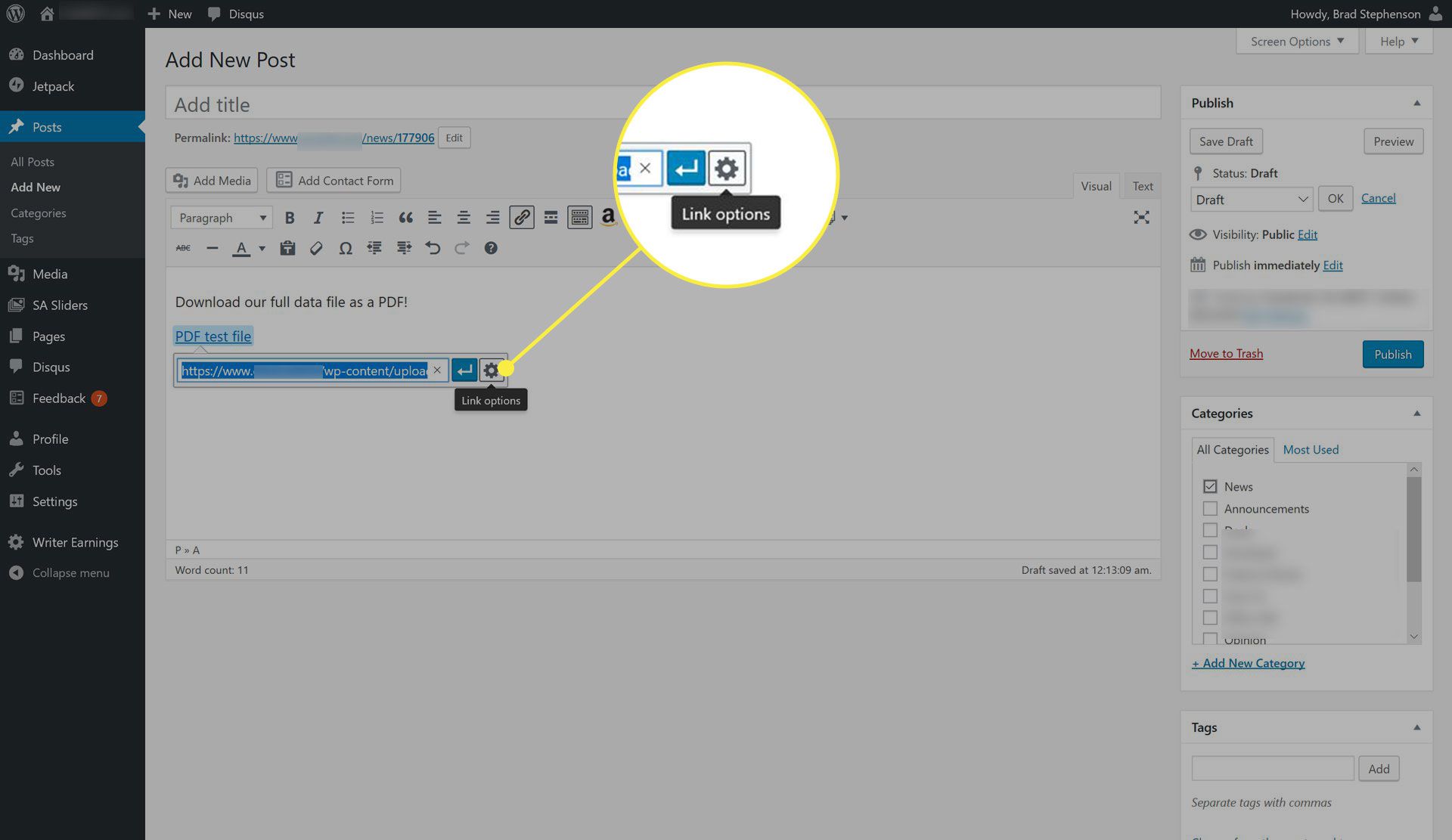
-
I fältet Länktest skriver du in din nya hyperlänkstext.
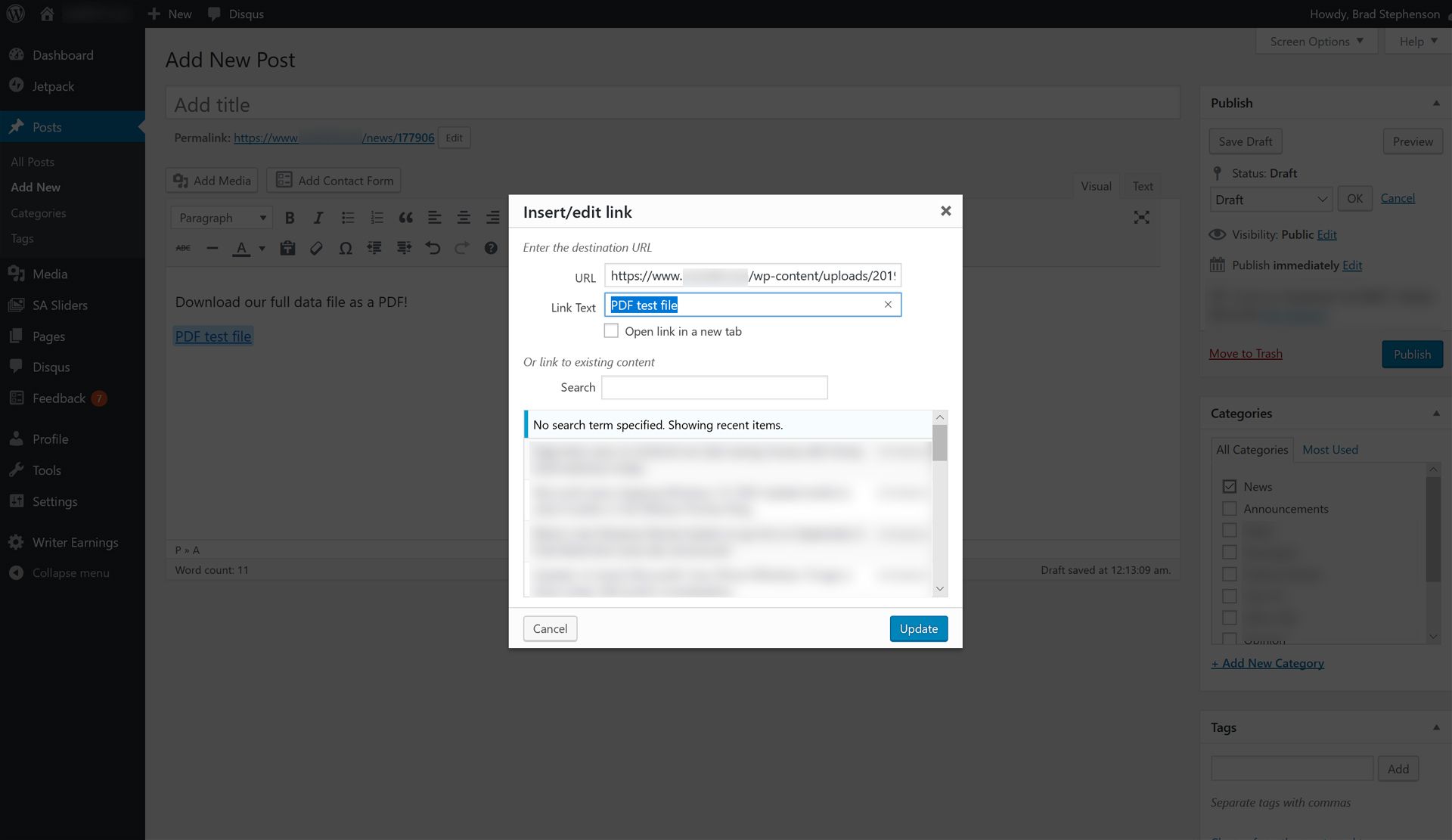
Redigera inte URL -fältet eftersom detta bryter hyperlänken till PDF -filen.
-
Välj Uppdatering.